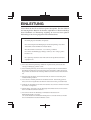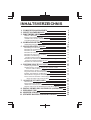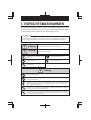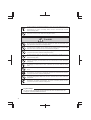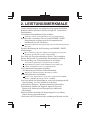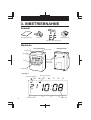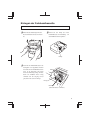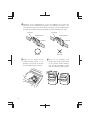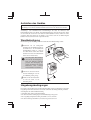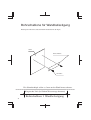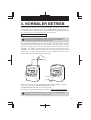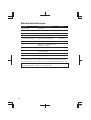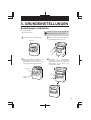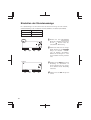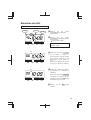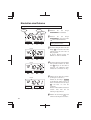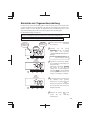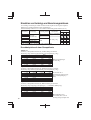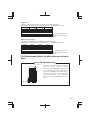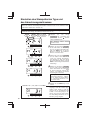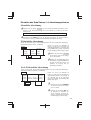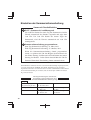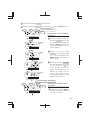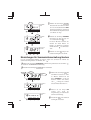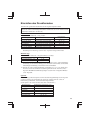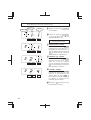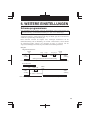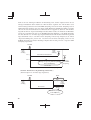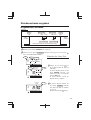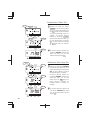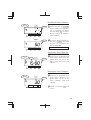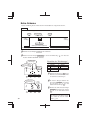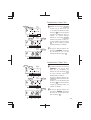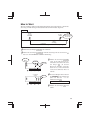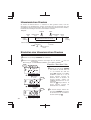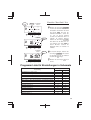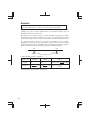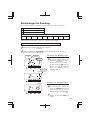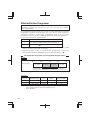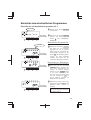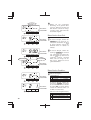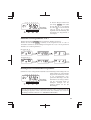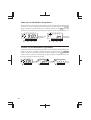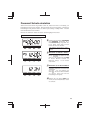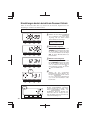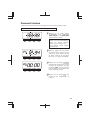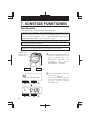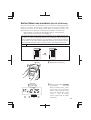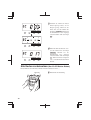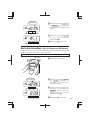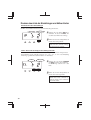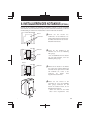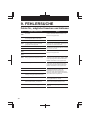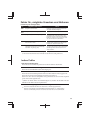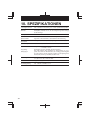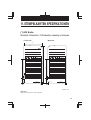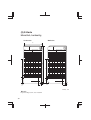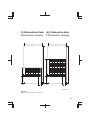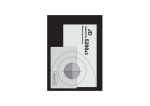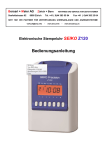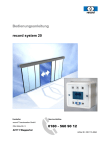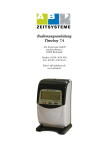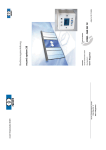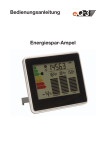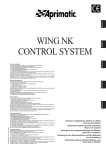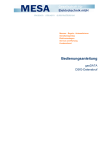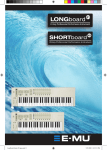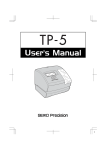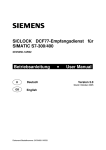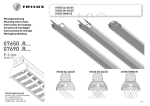Download Bedienungsanleitung - Stempeluhren
Transcript
Borsari + Meier AG Seefeldstrasse 62 Zürich + Bern 8008 Zürich VERTRIEB UND SERVICE VON ZEITSYSTEMEN Tel. +41 ( 0)44 383 05 94 Fax +41 ( 0)44 383 25 64 SEIT 1921 IHR PARTNER FÜR ZEITERFASSUNG UHRENANLAGEN UND ANZEIGESYSTEME [email protected] - www.bmz.info - www.bmzshop.ch Rechnende Stempeluhr SEIKO QR 395 Bedienungsanleitung EINLEITUNG Vielen Dank für den Erwerb dieser Quartz Stempeluhr. Für den sicheren und störungsfreien Betrieb des Gerätes empfehlen wir Ihnen unbedingt dieses Handbuch vor Benutzung sorgfältig zu lesen und zum späteren Nachschlagen an einem geeigneten Ort aufzubewahren. Bescheinigung des Herstellers / Importeurs Dies Gerät entspricht den Bedingungen der Niederspannungs-Vorschrift 2006/95/EC und dem EMVG nach 2004/108/EC. Maschinenlärm Informations -Verordnung 3. GPSGV: Der höchste Schalldruckpegel beträgt 70 dB (A) oder weniger gemäss EN ISO 7779. Die zugehörige Steckdose muß nahe beim Gerät angebracht und leicht zugänglich sein. 1.) Die in dieser Bedienungsanleitung enthaltenen Angaben können jederzeit und ohne vorherige Ankündigung geändert werden. 2.) Diese Bedienungsanleitung wurde mit äusserster Sorgfalt erstellt, um alle Einzelheiten hinsichtlich der Bedienung des Zeiterfassungsgerätes darzustellen. Sollten Sie dennoch Fragen haben oder Fehler in der Anleitung entdecken, nehmen Sie bitte mit uns Kontakt auf. 3.) Wir haften nicht für direkte oder indirekte Schäden, die durch die Verwendung dieser Betriebsanleitung entstehen. 4.) Lesen Sie diese Anleitung aufmerksam und benutzen Sie lhr Zeiterfassungsgerät erst dann, wenn Sie die Angaben über die Hardware und Software richtig verstanden haben. 5.) Stellen Sie die Stempeluhr in der Nähe einer Steckdose auf, um einen einfachen Anschluß des Gerätes zu ermöglichen. 6.) Tägliche Pflege: Das Gerät ist bei der Reinigung abzuschalten und mit einem trockenen Tuch von Staub und Schmutz zu befreien. 7.) Das Gerät ist nicht für die Benutzung im unmittelbaren Geischtsfeld am Bildschirmarbeitsplatz vorgesehen. Um störende Reflexionen am Bildschirmarbeitsplatz zu vermeiden darf dieses Produkt nicht im unmittelbaren Geischtsfeld Platziert werden. 3 INHALTSVERZEICHNIS 1. VORSICHTSMASSNAHMEN 2. LEISTUNGSMERKMALE 3. INBETRIEBNAHME Zubehör / Merkmale Einlegen der Farbbandkassette Aufstellen des Gerätes / Wandbefestigung Umgebungsbedingungen 4. NORMALER BETRIEB Standardeinstellungen 5. GRUNDEINSTELLUNGEN Einstellungen vorbereiten Einstellen der Stundenanzeige Einstellen der Zeit Einstellen des Datums Einstellen der Tagesweiterschaltung Einstellen von Kartentyp und Abrechnungszeitraum Einstellen der Sommerzeitumschaltung / Einstellungen für Sommerzeitumschaltung löschen Einstellen des Druckformates 6. WEITERE EINSTELLUNGEN Schema programmieren Stundenschema vorgeben (Allgemeines Schema / Extra Schema / Max in Wert ) Hinweiszeichen drucken / einstellen Programm Liste für Schema Einstellungen Runden / Einstellungen für Rundung Wöchentliches Programm / Einstellungen Passwort Schutz einstellen / Einstellungen ändern bei aktivem Passwort Schutz / Passwort löschen 7. SONSTIGE FUNKTIONEN Zurücksetzen Karten Daten neu zuordnen Alle Karten zurücksetzen / Karten zurücksetzen Drucken einer Liste der Einstellungen und aktiver Karten 8. 9. 10. 11. INSTALLIEREN DES NOTAKKUS (OPTIONAL) FEHLERSUCHE SPEZIFIKATIONEN STEMPELKARTEN SPEZIFIKATIONEN 1 3 4 4 5 7 7 9 10 11 11 12 13 14 15 16 20 23 25 25 27 34 35 36 38 43 46 46 47 48 50 51 52 54 55 4 1. VORSICHTSMASSNAHMEN Dieses Bedienerhandbuch stellt die sichere und ordnungsgemäße Verwendung des Geräts sicher. Befolgen der Anweisungen schützt den Bediener und andere vor Verletzungen und verhindert die Beschädigung des Geräts. Warnschilder In diesem Handbuch werden an verschiedenen Stellen Schilder mit Warn- und Vorsichtshinweisen dargestellt. Um das Gerät sicher und ordnungsgemäß handhaben zu können, hat sich der Bediener jedes Schild und die nachstehende Erklärung einzuprägen. Achtung Unangebrachte Handhabung kann zu Unfällen mit ernsten und tödlichen Körperverletzungen führen. Vorsicht Unangebrachte Handhabung kann zu Körperverletzungen oder Sachschäden führen. Unangebrachte Handhabung kann zu GEFAHREN wie elektrischen Schlag führen. Das Schild weist auf unbedingt erforderliche Handlungen hin. Das Gerät NICHT auseinanderzunehmen. Den Stecker des Anschlusskabels aus der Netzsteckdose ziehen. Das Schild weist auf zu unterlassende Handlungen hin. Achtung Das Gerät nicht auseinandernehmen. Die hohe Spannung im Gehäuse könnte zu einem elektrischen Schlag führen. Das Gerät nicht umbauen. Änderungen könnten ein Feuer verursachen und/oder zu einem elektrischem Schlag führen. Tritt ein abnormaler Zustand ein, das Gerät wird z.B. heiß, raucht oder ein Geruch macht sich bemerkbar, sofort den Stecker aus der Netzsteckdose ziehen und den Kundendienst des Händlers benachrichtigen. Die weitere Verwendung könnte ein Feuer verursachen oder zu einem elektrischen Schlag führen. Das Gerät nur an eine Stromquelle mit der vorgeschriebenen Spannung anschließen. Anschluss von zwei Geräten an eine Netzsteckdose vermeiden, da dies ein Feuer verursachen oder zu einem elektrischen Schlag führen könnte. Das Anschlusskabel vor Beschädigung oder Bruch schützen und auf keine Weise ändern. Ferner keine schweren Gegenstände auf das Kabel stellen und jegliches Ziehen oder Knicken des Kabels unterlassen. Das Kabel wird dadurch beschädigt und könnte ein Feuer verursachen oder zu einem elektrischen Schlag führen. 1 5 Geraten Fremdkörper (einschließlich Metallstücke, Wasser oder sonstige Flüssigkeiten) in das Gerät, sofort den Stecker aus der Netzsteckdose ziehen und den Kundendienst des Händlers benachrichtigen. Die weitere Verwendung könnte ein Feuer verursachen oder zu einem elektrischen Schlag führen. Den Stecker des Geräts nicht mit nassen Händen in die Netzsteckdose einstecken bzw. herausziehen, da dies zu einem elektrischen Schlag führen könnte. Vorsicht Das Gerät nicht auf eine unebene oder schräge Oberfläche zu stellen. Das Gerät könnte nach unten rutschen bzw. fallen und zu Verletzungen führen. Die Oberfläche des Geräts nicht zum Abstellen von Wasserbehältern oder Metallgegenständen verwenden. Wenn verschüttetes Wasser eindringt oder ein Metallgegenstand in das Gerät fällt, kann dies ein Feuer verursachen oder zu einem elektrischen Schlag führen. Das Gerät nicht in einer feuchten oder staubigen Umgebung installieren, da dies ein Feuer verursachen oder zu einem elektrischen Schlag führen könnte. Das Gerät nicht in der Nähe einer Küchenanrichte oder eines Befeuchters installieren. Das dort vorhandene bzw. erzeugte Öl, Rauch oder Dampf kann ein Feuer verursachen oder zu einem elektrischen Schlag führen. Das Anschlusskabel nicht mit Gewalt aus der Steckdose ziehen, sondern mit der Hand entfernen. Beschädigung des Kabels könnte ein Feuer verursachen oder zu einem elektrischem Schlag führen. Bei Umstellen des Geräts den Stecker des Anschlusskabels aus der Netzsteckdose ziehen. Beschädigung des Kabels könnte ein Feuer verursachen oder zu einem elektrischen Schlag führen. Berühren des Druckkopfes vermeiden, da dies zu Verletzungen oder Verbrennungen führen könnte. Den Netzstecker ganz einstecken. Unangebrachtes Einstecken des Netzsteckers kann ein Feuer verursachen oder zu einem elektrischen Schlag führen. Nur die vorgeschriebenen Stempelkarten in den Schlitz des Geräts stecken bzw. werfen. Die Verwendung unangebrachter Karten kann ein Feuer verursachen oder zu einem elektrischen Schlag führen. Fällt das Gerät oder das Gehäuse wird beschädigt, den Netzstecker herausziehen und den Kundendienst des Händlers benachrichtigen. Die weitere Verwendung könnte ein Feuer verursachen oder zu einem elektrischen Schlag führen. Tägliche Pflege Das Gerät ist bei der Reinigung abzuschalten und mit einem trockenen Tuch oder Sonstigem von Staub, Schmutz zu befreien. 2 6 2. LEISTUNGSMERKMALE Um die Anforderungen von möglichst vielen unterschiedlichen Kunden erfüllen zu können offeriert die QR-395 verschiedene Druckformate. Verschiedene Stempelkarten Typen wählbar: VN Karte, S Karte, wöchentliche Karte oder 2-wöchtliche Karte. Berechnet die verstrichene Zeit zwischen KOMMT / GEHT Stempelungen und kann auch die Gesamtarbeitszeit kumulieren (nur mit VN Karte) . Maximal 100 Karten können gleichzeitig in einem Abrechnungszeitraum aktiv sein. Einfache Bedienung für die Erfassung von KOMMT / GEHT Stempelungen. Max. 4 Spalten pro Tag oder unbegrenzte Stempelungen pro Tag bei Benutzung der VN Karte ist wähl- und einstellbar. Eine Zeile pro Tag oder unlimitierte Zeilen / Tag ist wählbar. Monat, Woche oder 2-wöchentliche Abrechnung ist wählbar. Zur Vermeidung von Überstempelungen in der Spalte... Automatische Spaltenwahl ist möglich mit der VN Karte. Wöchentliche Programme sind einstellbar bei Verwendung der S Karte, wöchentlicher oder 2-wöchentlicher Karte. Zwei Arbeitszeit Programme einstellbar (bei Benutzung des Gerätes im Rechenmodus). Allgemeines Arbeitszeitschema / Besonderes Schema Sechs Druckformate sind wählbar Datum + Zeit, Tag der Woche + Zeit, Zeit in großer Schrift, AM/PM, Datum + AM/PM, oder Tag der Woche + AM/PM Das Gerät behält alle Einstellungen, auch nach Spannungsausfall Neueinstellung von Zeit / Datum ist nicht nötig. Automatische Sommer- / Winterzeitumstellung einstellbar. Druckformate wählbar für Englisch, Spanisch, Deutsch, Französisch, Italienisch und Portugiesisch wählbar für Wochentage. Hinweiszeichen einstellbar für Stempelungen bei zu frühem Gehen oder zu spätem Kommen. Gerät kann auf Tisch stehend oder wandhängend benutzt werden. 3 7 3. INBETRIEBNAHME Zubehör Bedienungsanleitung Farbbandkassette Schlüssel Zubehör f. Wandbefestigung Merkmale <Vorderansicht> <Rückansicht> Karten Schlitz Schlüsselloch Abdeckung Löcher zur Befestigung an der Wand Anzeige Bedienknöpfe < Anzeige > Sommerzeit Indikator SU 1 4 Aktuelles Datum Wochentag Indikator MO TU 2 WE TH 3 FR SA 4 Aktuelle Zeit 8 Einlegen der Farbbandkassette Ziehen Sie den Netzstecker aus der Steckdose bevor Sie beginnen! 1 Halten Sie die Abdeckung Links und 2 Drehen Sie den Knopf der neuen Farbbandkassette in Pfeilrichtung um das Farbband korrekt zu spannen. Rechts und heben Sie diese nach oben ab. Knopf 3 Setzen Sie die Farbbandkassette in die Stempeluhr wie abgebildet. Drücken Sie leicht auf die Farbbandkassette bis diese in die Klemmen auf beiden Seiten der Halterung richtig einrastet. Wenn das Farbband nicht richtig einfädelt oder der Vorgang schwer geht, drehen Sie etwas am Knopf. Klammern Knopf Klammern (auf beiden Seiten vorhanden) 5 9 4 Installieren Sie die Farbbandkassette so, dass das Farbband sich zwischen dem Druckkopf und der Farbbandmaske einfädelt (siehe Abbildung unten links). Ein schlechtes Druckergebnis oder gar kein Druck ist die Folge, wenn das Farbband nicht in den Spalt zwischen Maske und Kopf eingefädelt wird (siehe Abbildung unten rechts). Druckkopf Druckkopf Farbband Maske Farbband Maske Farbband Farbband RICHTIG 5 Drehen Sie den Knopf auf der Farbband Kassette einmal in die Richtung des Pfeils auf der Kassette um das Farbband korrekt zu spannen. FALSCH 6 Setzen Sie die Abdeckung noch NICHT wieder auf das Gerät, während Sie die nächsten Schritte ausführen. Erst wenn alle Einstellungen erledigt sind, die Abdeckung wieder aufsetzen. Knopf 6 10 Aufstellen des Gerätes Hinweis: Das Gerät verfügt über eine Speicher Batterie. Alle gespeicherten Einstellungen wie Uhrzeit und Datum bleiben auch bei ziehen des Netzsteckers erhalten. Das Gerät kann stehend oder an der Wand hängend betrieben werden. Bei der Wahl des Aufstellungs- oder Installationsortes berücksichtigen Sie bitte die Hinweise und Einschränkungen unter dem Punkt “Umgebungsbedingungen” unten auf dieser Seite. Wenn Sie das Gerät auf einem Tisch oder Konsole stehend betreiben wollen, wählen Sie einen geeigneten Platz und fahren Sie mit Punkt 3 fort. Soll das Gerät an der Wand hängend betrieben werden, beachten Sie die folgenden Schritte. Wandbefestigung Mit den beiliegenden Beschlägen kann das Gerät and einer Wand befestigt werden. 1 Installieren Sie die beiliegenden Schrauben für die Wandbefestigung in der Wand mit ca. 10 cm Abstand. Die Schraubenköpfe sollen ca. 3 mm aus der Wand heraus stehen. Bei Bedarf benutzen Sie bitte die Bohrschablone unten auf der nächsten Seite. 10 cm (3 15 /16 ") (1/ 3mm 8") Die beiliegenden Holzschrauben sind nur für die Befestigung in Holz oder ähnlichem Material geeignet. Für Befestigung des Gerätes an Wänden aus anderen Materialien sind eventuell andere Schrauben erforderlich. 2 Sichern Sie das Gerät mit den unteren Haltebügeln wie auf der Abbildung rechts gezeigt. 3 Schliessen Sie den Netzstecker an und das Gerät ist zur Benutzung bereit Umgebungsbedingungen Das Gerät ist für den Einsatz in normaler Büroumgebung ausgelegt. Benutzung in folgenden Umgebungen kann die Lebensdauer des Gerätes verkürzen oder häufige Wartung erfordern: • Feuchtigkeit oder starke Staubentwicklung • Aufstellung unter starker Sonneneinstrahlung • Das Gerät ist starken Schwingungen oder Erschütterungen ausgesetzt • Die Umgebungstemperatur ist häufig ausserhalb von -5°C und 45°C • Das Gerät ist häufig Chemikalien (Aerosolen) ausgesetzt oder Ozon 7 11 Bohrschablone für Wandbefestigung Bitte kopieren Sie diese Seite bei Bedarf und benutzen die Kopie. Wand Bohrschablone Schrauben Die Schraubenköpfe sollen ca. 3mm aus der Wand heraus schauen. Waagerechte Linie (bei Bedarf Wasserwaage benutzen) Bohrschablone f. Wandbefestigung 8 10 12 4. NORMALER BETRIEB Sofort nachdem der Netzstecker an eine 220VAC Steckdose angeschlossen wurde kann das Gerät benutzt werden. (Stellen Sie sicher das die Farbbandkassette eingelegt wurde, wie zuvor beschrieben). Bei Zuführung einer geeigneten Stempelkarte in den Kartenschacht wird diese automatisch erfasst, gestempelt und dann wieder ausgeworfen. Sehen Sie hierzu auch "INBETRIEBNAHME". Lassen Sie keine metallischen Gegenstände in den Kartenschacht gelangen, insbesondere keine Büroklammern. Karten nicht mit Gewalt einführen. Dies führt zu Fehlfunktionen oder Schäden am Gerät. Die wesentlichen Einstellungen wurden bereits im Werk vorgenommen. Wenn eine neue Stempelkarte eingeführt wird, erfolgt die erste Stempelung in die erste Spalte auf der Karte. Wenn Sie eine Karte Typ V/VN (mit Barcode) benutzen, erkennt das Gerät ob Sie zuletzt "KOMMT" oder "GEHT" gestempelt haben und wählt dann automatisch die nächste "KOMMT" oder "GEHT" Spalte. Bei Karten ohne Barcode erfolgt die Spaltenwahl nicht automatisch, es sei denn ein Wochenprogramm wurde eingerichtet. Ansonsten muß die korrekte Spalte vorher durch Tastendruck gewählt werden. Sehen Sie die nächste Seite für die Standardeinstellungen. Wenn Einstellungen geändert werden sollen, gehen Sie zu "GRUNDEINSTELLUNGEN" oder "WEITERE EINSTELLUNGEN" auf den folgenden Seiten. Der ab Werk voreingestellte Kartentyp ist die monatliche VN Karte mit Rechenfunktion. Sollten Sie keine Rechenfunktion wünschen, so müssen Sie VOR DER ERSTEN STEMPELUNG einen anderen "Karten Typ" wählen. 9 13 Standardeinstellungen Einstellung Standard Voreinstellung Wert Stundenanzeige 24 Stunden Hinweis Zeit 00:00 *1 Datum 1st Jan. 2000 *1 Tagesweiterschaltung 5:00 Karten Typ und Abrechnung und Abrechnungszeitraum VN Karte mit Berechnung, Monatl., 31 Monatliche Abrechnung zum 31. Sommerzeitumstellung autom. Nicht aktiviert Druckformat Druckformat: Datum, 24 Stunden Minuten Typ: Regulär, Minute (1/60) Drucksprache: Englisch Schema Keine Einstellung *2 Rundung 1 Minute, druckt Summen auf die exakte Minute *2 Wochen Programm Keine Einstellung *3 Passwort Keine Einstellung VN Karte mit seitl. Barcode. *1: Datum und Zeit müssen bei Inbetriebnahme aktuell eingestellt werden. *2: Diese Einstellungen sind nur verfügbar wenn das Gerät mit Rechenfunktion benutzt wird. *3: Diese Einstellungen sind nur verfügbar wenn das Gerät ohne Rechenfunktion benutzt wird. Für eine ausführliche Beschreibung der Einstellungen sehen Sie "GRUNDEINSTELLUNGEN" und "WEITERE EINSTELLUNGEN" auf den folgenden Seiten. 10 14 5. GRUNDEINSTELLUNGEN Einstellungen vorbereiten Bevor Einstellungen vorgenommen werden: 1 Schliessen Sie die Abdeckung auf. Stellen Sie sicher das der Netzstecker aus der Steckdose gezogen wurde. 2 Halten Sie die Abdeckung seitlich mit beiden Händen und heben sie ab . Schlüsselloch 3 Sehen Sie während des drückens der Einstellknöpfe auf die Anzeige. Einzelheiten zu jeder Einstellung finden Sie auf den folgenden Seiten. 4 Nachdem alle Einstellungen vorgenommen wurden, setzen Sie die Abdeckung wieder auf. Achten Sie dabei darauf das die Stege in die Aussparungen greifen. Anzeige Steg Bedienknöpfe Loch 11 15 Einstellen der Stundenanzeige Die "Stundenanzeige" ist das Format in dem die Zeit auf der Anzeige der Uhr erscheint. Standardeinstellung ist das "24 Stunden" Format. Wählbar ist 12 Stunden (mit AM/PM). Stundenanzeige Beispiel 1. AM/PM PM 3:30 2. 24 Stunden 15:30 1 Drücken Sie den DATUM/ZEIT Knopf für 3 Sekunden und bringen Sie das " " Zeichen unter die "STUNDEN" Markierung. StUNDEN DATUM/ZEIT ÄNDERN SET STUNDEN 2 Sobald eine Ziffer auf der Anzeige blinkt drücken Sie den ÄNDERN Knopf, um entweder "AM/PM" oder "24 Stunden" auszuwählen. Wählen Sie zum Beispiel “2” wenn das "24 Stunden" Format gewünscht wird. 3 Drücken Sie den SET Knopf um die Einstellung zu übernehmen. In diesem Moment hört die Anzeige auf zu blinken und die Einstellung ist beendet. DATUM/ZEIT ÄNDERN SET 4 Drücken Sie den SET Knopf noch einmal. 12 16 Einstellen der Zeit Beispiel: Ändern der Uhrzeit von 10:08 auf 10:09 Stunde Sekunde Minute ZEIT 1 Drücken Sie den Knopf DATUM/ZEIT für 3 Sekunden. 2 Drücken Sie den Knopf DATUM/ZEIT und bringen Sie das " " Zeichen unter "ZEIT". DATUM/ZEIT ÄNDERN SET Nur die blinkende Ziffer kann geändert werden. ZEIT DATUM/ZEIT 3 Drücken Sie den Knopf ÄNDERN ÄNDERN SET 4 Ändern Sie den Wert für "Minute" ZEIT DATUM/ZEIT um die Stunde zu ändern. In unserem Beispiel wird die Stunde nicht geändert. Drücken Sie den SET Knopf um die Stunde zu speichern. Das Blinken der Anzeige wechselt von "Stunde" zu "Minute". ÄNDERN SET (im Beispiel von 8 Minuten zu 9 Minuten): Drücken Sie den Knopf ÄNDERN zum stellen der "Minute" auf "09" und drücken dann den SET Knopf. Die Minuten zeigen nun “09”. 5 Drücken Sie den SET Knopf nochmals. 13 17 Einstellen des Datums Beispiel: Ändern des Datums von 20. Oktober 2012 auf 21. Oktober 2012. Jahr Monat 1 Drücken Tag Sie den Knopf DATUM/ZEIT für 3 Sekunden. DATUM 2 Drücken Sie den Knopf DATUM/ZEIT bis sich das Zeichen " " unter "DATUM" befindet. DATUM/ZEIT ÄNDERN SET 3 In unserem Beispiel drücken Sie den DATUM DATUM/ZEIT Hinweis: Nur blinkende Ziffern können geändert werden. ÄNDERN SET Knopf SET, da das JAhr 2012 nicht geändert wird. Das Jahr 2012 ist nun gespeichert. In diesem Moment springt das Blinken von "Jahr" zu "Monat". 4 In unserem Beispiel wird der Monat DATUM nicht geändert. Drücken Sie daher den SET Knopf, um den Wert zu speichern. Die blinkende Ziffer wandert nun von “Monat" zu "Tag". DATUM/ZEIT ÄNDERN SET 5 Ändern Sie den Wert für “Datum" DATUM DATUM/ZEIT ÄNDERN SET (im Beispiel von 20 auf 21). Drücken Sie den Knopf ÄNDERN um den Wert für "Datum" auf "21" zu ändern und drücken dann den Knopf SET. Der Wert "21" wird nun gespeichert. In diesem Moment blinkt der Wert für "Datum" nicht mehr und die Änderung ist abgeschlossen. 6 Drücken Sie den Knopf SET noch einmal um die Eingabe zu beenden . 14 18 Einstellen der Tagesweiterschaltung Die Zeit für die Tagesweiterschaltung gibt an, wann der Druckvorgang in die nächste Zeile wechselt und damit auf der Stempelkarte in die Zeile für den nächsten Tag wechselt. Diese Funktion erlaubt z. B. den Arbeitern der Spätschicht auch nach Mitternacht, aber vor der Tagesweiterschaltung um 5:00 Uhr, noch auf der gleichen Zeile Auszustempeln. Die Standardeinstellung ist 05:00 Uhr. Falls der Fehlercode "E-49" erscheint wenn Sie versuchen den Wert zu ändern, so müssen alle aktiven Stempelkarten gelöscht werden. (Siehe "Alle Karten zurücksetzen".) Beispiel: Ändern Sie die Tagesweiterschaltung von 05:00 Uhr auf 07:00 Uhr. Wert für "Stunde" der Änderung Wert für "Minute"der Änderung TAGESWEITERSCHALTUNG FUNKTION ÄNDERN Sie den Knopf FUNKTION bis das " " Zeichen sich unter der Position "TAGES-WEITER-SCHALTUNG" befindet. SET Hinweis: Nur blinkende Ziffern können geändert werden. 3 Ändern Sie den Wert für "Stunde" SET TAGESWEITERSCHALTUNG FUNKTION ÄNDERN FUNKTION für 3 Sekunden. 2 Drücken TAGESWEITERSCHALTUNG FUNKTION ÄNDERN 1 Drücken Sie den Knopf der Umschaltzeit (zum Beispiel von 05:00 auf 07:00). Drücken Sie den Knopf ÄNDERN und stellen Sie den Wert für "Stunde" auf "7". Dann drücken Sie den Knopf SET. In diesem Moment wandert die blinkende Ziffer in der Anzeiger von "Stunde" zu "Minute". 4 In unserem Beispiel wird der Wert SET für "Minute" nicht geändert. Drücken Sei den Knopf SET um den Wert zu speichern. Das Blinken der Anzeige hört dann auf und die Eingabe ist beendet. 5 Drücken Sie Knopf SET noch einmal um die Änderung abzuschliessen. 15 19 Einstellen von Kartentyp und Abrechnungszeitraum Um vielfältige Anforderungen erfüllen zu können bietet die QR-395 die folgenden Optionen. Wählen Sie je nach Ihren Wünschen oder Anforderungen. Standareinstellung ab Werk ist "C1" mit monatlicher Abrechnung (Ende Datum ist der 31). Einstellung Karten Typ Berechnung Summe Druckzeile/n Abrechnung *1 M W 2W JA Frei (so viele Zeilen C1 wie gewünscht) NEIN VN Karte C2 JA (mit Barcode) C3 C4 S Karte C5 Eine Zeile je Tag NEIN Wöchtl. Karte C6 2-Wöchtl. Karte C7 *1: M = Monatlich, W = Wöchentlich, 2W = 2-Wöchentlich Druckbeispiele auf einer Stempelkarte Option: C1 VN Karte (= Stempelkarte mit Barcode) mit Berechnung der Summen Druckzeile je Tag: Nicht festgelegt (beliebig viele Stempelungen je Tag) GEHT 1700 12:00 17:00 18:30 17:00 17:00 17:00 6 4 3 2 2 2 1 6 4 3 2 2 2 1 KOMMT 9:00 9:00 13:00 17:30 9:00 9:00 9:00 Total Stunden 8:00 3:00 4:00 1:00 8:00 8:00 0:00 Summe 8:00 11:00 15:00 16:00 24:30 32:30 40:00 Mehrere Stempelungen an einem Tag Option: C2 VN Karte (= Stempelkarte mit Barcode) OHNE Berechnung d. Summen Druckzeile je Tag: Nicht festgelegt (beliebig viele Stempelungen je Tag) GEHT 12:00 17:00 18:00 12:30 3 2 1 1 KOMMT 10:15 15:30 13:00 10:15 3 2 1 1 GEHT 10:00 15:00 12:00 10:00 17:00 12:00 18:00 6 4 3 3 2 1 1 6 4 3 3 2 1 1 KOMMT 9:00 12:45 9:00 9:00 12:45 9:00 9:00 Es sind mehr als 4 Stempelungen möglich je Tag. (Bis zu 4 Stempelungen je Zeile) Option: C3 VN Karte (= Stempelkarte mit Barcode) MIT Berechnung der Summen Druckzeile je Tag: Festgelegt, 2 Stempelungen (= 1 x KOMMT / GEHT je Tag) 9:00 17:00 6 6 16 4 3 2 1 GEHT 17:00 17:00 17:00 17:00 4 3 2 1 KOMMT 9:00 9:00 9:00 9:00 Tag 8:00 8:00 8:00 8:00 Summe 8:00 16:00 24:00 32:00 8:00 40:00 Zeile bleibt leer bei Abwesenheit bzw. wenn an dem Tag nicht gestempelt wird. 20 Option: C4 VN Karte (= Stempelkarte mit Barcode) OHNE Berechnung der Summen Druckzeilen je Tag: Festgelegt, bis 4 Stempelungen (= 2 x KOMMT/GEHT) je Tag 18:00 4 3 2 1 6 6 GEHT 17:00 17:30 18:00 3 2 1 9:00 KOMMT 13:00 13:30 13:00 3 2 1 GEHT 12:00 12:30 12:00 12:00 4 3 2 1 KOMMT 9:00 9:00 9:00 9:00 Zeile bleibt leer, wenn an einem Tag nicht gestempelt wurde. Option: C5, C6, und C7 Stempelkarten OHNE Barcode und OHNE Berechnung d. Summen Druckzeilen je Tag: Festgelegt, bis 4 Stempelungen (= 2 x KOMMT/GEHT) je Tag 9:00 GEHT 17:00 17:30 18:00 3 2 1 3 2 1 KOMMT 13:00 13:30 13:00 6 6 4 3 2 1 GEHT 12:00 12:30 12:00 12:00 4 3 2 1 KOMMT 9:00 9:00 9:00 9:00 18:00 Zeile bleibt leer, wenn an einem Tag nicht gestempelt wurde. Für Einstellungen blättern Sie bitte weiter zur nächsten Seite. Nur für VN Karten Benutzer Karten Nummer NO. NAME 001 DEPT. Barcode Wenn Sie "VN Karten" mit Barcode benutzen registriert die Uhr die Art der letzten Stempelung (KOMMT/GEHT) und wechselt bei der nächsten Stempelung automatisch in die nächste "KOMMT" oder "GEHT" Spalte. Die Karten werden von der Uhr anhand eines Barcodes unterschieden. (Bis zu 100 Karten können für einen Abrechnungszeitraum aktiv sein.) Signature 17 21 Einstellen des Stempelkarten Typs und des Abrechnungszeitraumes Sollte Fehler "E-49" angezeigt werden wenn Sie versuchen die Einstellung zu ändern, so müssen Sie zunächst ALLE Stempelkartendaten zurücksetzen, bevor Sie fortfahren. Siehe "Alle Karten zurücksetzen" auf Seite 48.) Beispiel: Ändern von Kartentyp "C1" mit wöchentlicher Abrechnung auf "C4" mit monatlicher Abrechnung (Abrechnungszeitraum endet am: 31.). Karten Typ Abrechn. Zeitr. Abr. Zeitraum Ende Tag/Datum KARTEN TYP 1 Drücken Sie den Knopf FUNKTION für 3 Sekunden und positionieren Sie das " " Zeichen unter "KARTEN TYP". Nur blinkende Ziffern geändert werden. FUNKTION ÄNDERN können SET 2 Drücken Sie den Knopf ÄNDERN um die linke Ziffer der Einstellung für "C4" zu ändern und drücken Sie dann den SET Knopf. In diesem Moment wechselt die blinkende Ziffer zu "Abrechn. Zeitr.". KARTEN TYP FUNKTION ÄNDERN SET KARTEN TYP FUNKTION ÄNDERN SET um die mittlere Ziffer auf "1" zu setzen für "Monatl. Abrechnung" und drücken Sie dann den Knopf SET. Die blinkende Ziffer wechselt nun zu "Abrechnungszeitraum Ende Datum/Tag". 4 Drücken Sie den Knopf ÄNDERN um die rechte Ziffer auf "31" zu stellen und drücken Sie dann SET. In diesem Moment wechselt die Anzeige von blinkend zu dauernd un die Eingabe ist beendet. KARTEN TYP FUNKTION ÄNDERN 3 Drücken Sie den Knopf ÄNDERN SET Zur Eingabe des Ende Datums des Abrechnungszeitraumes blättern Sie zu "Ändern des Ende Datums des Abrechnungszeitraumes" auf der nächsten Seite. 5 Drücken Sie den SET Knopf Wenn Sie "C5", "C6", oder "C7" wählen... FUNKTION ÄNDERN SET noch einmal. Der Abrechnungszeitraum ist festgelegt, wenn Sie "Karten Typ" wählen. Nach Schritt 2 sieht die Anzeige aus wie im Bild links und Schritt 3 wird übersprungen. Sie müssen nur noch das Ende Datum des Abrechnungszeitraumes wie in Schritt 4 gezeigt eingeben. 18 22 Einstellen des Ende Datums f. d. Abrechnungszeitraum Monatliche Abrechnung 1 Drücken Sie den Knopf ÄNDERN um das gewünschte Datum einzustellen. Zum Beispiel: wenn Abrechnungsstichtag der 20. des Monats ist, setzten Sie das Ende Datum auf 20. Hinweis: Wenn der Abrechnungsstichtag das Monatsende ist, stellen Sie "31" ein. 2 Drücken Sie den SET Knopf um die Eingabe zu beenden. In diesem Moment wechselt die Anzeige von blinkend zu dauernd und die Eingabe ist beendet. Wöchentliche Abrechnung Setzen Sie den Ende Tag des Abrechnungszeitraumes auf den gewünschten Wochentag innerhalb der nächsten 7 Tage von HEUTE. Gehen wir davon aus HEUTE ist Freitag, 19. Juli 2013 und das Ende des Beispiel Abrechnungszeiraumes ist Sonntag. Wie Abr. Zeitr. in der Abbild. links gezeigt ist das Ende HEUTE Ende Datum Datum (Sonntag) dann zwei Tage später. ........ 19 Juli Freitag 0 20 Juli 21 Juli .......... ..... 1 Drücken Sie den Knopf ÄNDERN Sonnabend Sonntag 1 um die Ziffer rechts in der Anzeige auf "2" einzustellen. 2 2 Drücken Sie den Knopf SET um die Einstellung zu speichern. In diesem moment wechselt die Anzeige von blinkend zu dauernd und die Einstellung ist beendet. Zwei-Wöchentliche Abrechnung Setzen Sie den Ende Tag des Abrechnungszeitraumes auf den gewünschten Wochentag innerhalb der nächsten 2 Wochen von HEUTE. Beispiel Gehen wir davon aus HEUTE ist Freitag, 12. Juli 2013 und das Ende des Abr. Zeitr. HEUTE Abrechnungszeitraumes ist Sonntag in Ende Tag zwei Wochen. Wie in der Abb. links 21 Juli ............ ......12 Juli 13 Juli ...... 20 Juli gezeigt ist der Ende Tag (Sonntag) dann Freitag Sonnabend Sonnabend Sonntag NEUN Tage später. 0 1 ............... 8 ............... ............... 9 1 2 Drücken Sie den Knopf ÄNDERN um die Ziffer rechts in der Anzeige auf "9" zu stellen. Drücken Sie den Knopf SET um die Eingabe zu speichern. In diesem Moment wechselt die Anzeige von blinkend zu dauernd und die Eingabe ist nun beendet. 19 23 Einstellen der Sommerzeitumschaltung Sommerzeit Umschaltfunktion 1 D.S.T. (Sommerzeit) Ausführungszeit Um 2:00 Uhr Nachts am ersten Tag der Sommerzeit wird die Uhrzeit automatisch eine Stunde vorgestellt und zeigt dann 3:00 Uhr. Um 3:00 Uhr Nachts des letzten Tages der Sommerzeit wird die Uhrzeit automatisch auf 2:00 Uhr zurückgestellt. 2 Sommerzeitumschaltung programmieren: Start Tag Sommerzeit ist Sonntag, 31. März, 2013 Ende Tag Sommerzeit ist Sonntag, 27. Oktober, 2013 Wenn die Sommerzeitumschaltung einmal programmiert wurde, so speichert die Uhr den Beginn der Sommerzeit als den letzten Sonntag im März und als Ende Datum den letzten Sonntag im Oktober. In den Jahren danach führt die Uhr die Sommer-/Normalzeit Umschaltung immer automatisch aus. Wenn Mitarbeiter während der Sommer- oder Normalzeitumschaltung eingestempelt waren, so wird die entsprechende "KOMMT" und "GEHT" Stempelung bzw. die summierte Tagsarbeitszeit mit einem "S" als Hinweiszeichen versehen. Um Kalkulationsfehler während der Sommerzeitumschaltung zu vermeiden, sollte das Ausstempeln "GEHT" am nächsten Tag vermieden werden. Die Programmierung der Sommerzeitumschaltung wird nachfolgend an dem für Deutschland üblichen Schema gezeigt. Beispiel Heute (Beispieltag der Programmierung der Uhr.) Anfang der Sommerzeit Ende der Sommerzeit Mittwoch, 21. November, 2012 Sonntag, 31. März, 2013 Sonntag, 27. Oktober, 2013 Der letzte Sonntag im März Der letzte Sonntag im Oktober 20 24 1 Drücken Sie den Knopf FUNKION für 3 Sekunden. 2 Drücken Sie den Knopf FUNKTION bis die Markierung " Monat Jahr Tag SOMMERZEIT FUNKTION ÄNDERN " neben "SOMMERZEIT" steht. " " Zeichen bedeutet "ANFANG SOMMERZEIT". Sommerzeit "Anfang Datum" einstellen. SET 3 In unserem Beispiel, drücken Sie Monat SOMMERZEIT FUNKTION ÄNDERN SET Monat SOMMERZEIT FUNKTION ÄNDERN SET Tag SO SOMMERZEIT FUNKTION ÄNDERN SET SO SOMMERZEIT FUNKTION ÄNDERN SET den Knopf ÄNDERN um das Jahr "13" einzustellen und drücken Sie den Knopf SET. In diesem Moment wechselt die blinkende Zifffer von "Jahr" zu "Monat". 4 Drücken Sie nun den Knopf ÄNDERN um den Wert für Monat auf "3" zu setzen und drücken Sie SET. Das Blinken wechselt nun von "Monat" zu "Tag". 5 Drücken Sie den Knopf ÄNDERN und stellen Sie den Wert für Tag auf "31" und drücken Sie SET. In diesem Moment wechselt das Zeichen "Anfang Sommerzeit" von blinkend zu dauernd und das Zeichen " " wird unter Sonntag "SO" angezeigt. Warten Sie ein paar Sekunden, dann weiter mit 6. " " Zeichen bedeutet "Ende Datum". Jahr Monat Tag SOMMERZEIT Sommerzeit "Ende Datum" einstellen. 1 Drücken Sie den Knopf SET. Das FUNKTION ÄNDERN SET blinken in der Anzeige wechselt nun von "Jahr" zu "Monat". 21 25 Monat 7 Drücken Sie den Knopf ÄNDERN SOMMERZEIT FUNKTION ÄNDERN SET Tag SO SOMMERZEIT FUNKTION CHANGE SET SO DAYLIGHT SAVING FUNCTION CHANGE und stellen Sie den Wert für Monat auf "10" ein und drücken dann SET. Der Wert für Monat ist gespeichert und die blinkende Eingabe wechselt von "Monat" zu "Tag". 8 Drücken Sie den Knopf ÄNDERN und stellen der Wert für Tag auf "27" und drücken dann SET. In diesem Moment wechselt das Zeichen für "Ende Datum" im Display von blinkend zu dauernd und das Zeichen " " erscheint unter "SO". 9 Drücken Sie den SET Knopf zum SET beenden der Eingabe noch einmal. Einstellungen für Sommerzeitumschaltung löschen Um die Sommerzeitumschaltung zu löschen, ändern Sie den Wert für "Monat" des Sommerzeit Anfang Datums auf 2 Balken, bzw. " ". 1 Drücken Sie den Knopf FUNKTION mehrmals und positionieren Sie die Marke " " neben der "SOMMERZEIT" Markierung. 2 Drücken Sie den Knopf FUNKTION für 3 Sekunden. Jahr SO Monat SOMMERZEIT FUNkTION ÄNDERN 3 SET SO SOMMERZEIT FUNKTION ÄNDERN SET 4 SOMMERZEIT FUNKTION 22 ÄNDERN SET 5 Drücken Sie den Knopf SET und das Blinken wechselt von "Jahr" zu "Monat". Drücken Sie den Knopf ÄNDERN so oft bis der Wert für "Monat" zwei Striche, oder " " anzeigt. Die 2 Striche sind der nächste Wert nach '12'. Drücken Sie den Knopf SET zweimal. Dies löscht die Programmierung der automatischen Sommerzeitumschaltung. Drücken Sie SET noch einmal um die Eingabe zu beenden. 26 Einstellen des Druckformates Sie können das gewünschte Druckformat aus den folgenden Optionen wählen. Sollte Fehler "E-49" angezeigt werden wenn Sie versuchen die Einstellung zu ändern, so müssen Sie zunächst ALLE Stempelkartendaten zurücksetzen, bevor Sie fortfahren. Siehe "Alle Karten zurücksetzen" auf Seite 48.) Druckformat Der Standardwert ab Werk ist "1. Tag, 24 Std". Einstelloptionen Zeilenformat Tag, Uhrzeit (24 Std Format) Wochentag, Uhrzeit (24 Std) Uhrzeit hh:mm (in gr. Schrift) Uhrzeit hh:mm (12 Std. Format) Tag, Uhrzeit hh:mm (12 Std) Wochentag, Uhrzeit (12 Std) 1. Datum, 24 Std 2. D.O.W. 24 Std 3. 24 Std gr. Schrift *1 4. AM/PM *1 5. Datum, AM/PM 6. D.O.W AM/PM Druckbeispiel: Montag, 21, 15:30 21 15 : 30 Mo 15 : 30 15 : 30 PM 3 : 30 21 3 : 30 P *1: Wenn Sie die Uhr im rechnenden Betrieb benutzen (= wählen Sie "C1" oder "C3" in den Einstellungen für "Karten Typ", können diese 2 Optionen nicht gewählt werden. Minuten Typ Der Standardwert ab Werk ist "1. Reguläre Minuten (1/60 Std)." Einstelloptionen 1. Reguläre Minuten (1/60) 2. Dezimal (1/100 Std) *2 *3 Druckbeispiel: 8:34 8: 34 8. 57 *2: Wenn Sie dezimale Minutendarstellung wählen "Dezimal (1/100)", wird die Einstellung für Rundung auf die Werkseinstellung gesetzt. Bei Bedarf sehen Sie bitte den Abschnitt "Einstellungen für Rundung" weiter hinten in diesem Handbuch. *3: Wenn Sie die Uhr im rechnenden Betrieb (= Einstellung "C1" or "C3" in "Karten Typ") einsetzen, werden nur die Minuten im Summergebnis im Format "Dezimal (1/100)" dargestellt. KOMMT und GEHT Stempelungen werden immer in "Regulären Minuten (1/60)" dargestellt. Sprache Sie können die gewünschte Sprachversion für die Wochentagsabkürzung aus den folgenden 6 Optionen wählen. Diese Einstellung ist jedoch nur verfügbar wenn Sie vorher ein Druckformat gewählt haben, welches den Wochentag beinhaltet. (Siehe Option 2 oder 6 oben auf dieser Seite unter "Druckformat".) Einstelloptionen 1. Englisch 2. Spanisch 3. Deutsch 4. Französisch 5. Italienisch 6. Portugiesisch 24 Druckbeispiel: Donnerstag 15:30 TH 15 : 30 JU 15 : 30 DO 15 : 30 JE 15 : 30 GI 15 : 30 QI 15 : 30 23 27 Beispiel: Ändern Sie das Druckformat auf "Wochentag + 24 Std" Anzeige in Französisch und die Minutenart auf den Typ "Dezimal (1/100)". Minuten Typ Druckformat Sprache 1 Drücken Sie den Knopf FUNKTION für 3 Sekunden. 2 Drücken Sie den Knopf FUNKTION so oft bis die Markierung " "DRUCKFORMAT" zeigt. FUNKTION ÄNDERN " auf SET Hinweis: Nur blinkende Ziffern können geändert werden. 3 "Druckformat" wählen. FUNKTION ÄNDERN SET Drücken Sie den Knopf ÄNDERN mehrmals um die linke Ziffer auf "2" Einzustellen für “Tag der Woche + 24 Std" und drücken Sie dann den Knopf SET. In diesem Moment wechselt die blinkende Ziffer zu "Minuten Typ". 4 "Minuten Typ" wählen. FUNKTION ÄNDERN SET Drücken Sie den Knopf ÄNDERN mehrmals und stellen Sie die mittlere Ziffer auf "2" ein für "Dezimal (1/100)" und drücken dann den Knopf SET. In diesem Moment wechselt die blinkende Ziffer zu "Sprache". 5 "Sprache" wählen. FUNKTION ÄNDERN SET Drücken Sie den Knopf ÄNDERN mehrmals und stellen Sie die rechte Ziffer auf "4" für "Französisch" und drücken dann den Knopf SET. In diesem Moment wechselt die Anzeige von blinked zu dauernd und die Einstellung ist nun komplett. 6 Drücken Sie SET noch einmal um den Einstellmodus zu verlassen. 24 25 28 6. WEITERE EINSTELLUNGEN Schema programmieren Diese Einstellung ist nur möglich, wenn Sie Stempelkarten vom Typ VN benutzen und "Summenberechnung" gewählt haben (Einstellung "C1" oder "C3" in "Karten Typ"). Sie können 2 Arten von Schemata programmieren. Sie haben die Wahl zwischen "Allgemeines Schema", welches dann für alle Tage der Woche gilt, oder "Extra Schema" welches für 2 spezielle Tage in der Woche gilt. Beide Schemata erfordern die Eingabe eines "Zulässigen Zeitbereiches für die Summenberechnung" und der Einstellung von maximal 4 "Pausenzeiten", und Sie können die Arbeitszeitvorgaben variieren. Der Abschnitt des Tages in welchem sich die "Tagesweiterschaltungszeit" befindet liegt ausserhalb des Berechnungszeitraumes. Beispiel: Allgemeines Schema START 8:30 12:00 Tagesweiterschaltung 13:00 Pausenzeit 1 15:00 15:30 ENDE 17:30 Pausenzeit 2 Tagesweiterschaltung Zulässiger Zeitbereich für Summenberechnung Keine Summierung Keine Summierung Extra Schema Freitag & Sonnabend START 8:30 Tagesweiterschaltung 10:30 11:00 ENDE 12:30 Tagesweiterschaltung Pausenzeit Zul. Zeitber. f. Su-Berech Keine Summierung 26 Keine Summierung 25 29 Wenn Sie für den "Zulässigen Zeitbereich für Berechnung" keine Grenzen eingeben, können Sie die zulässigen Arbeitstunden durch einstellen des "Max IN Wertes" regulieren. Der “Max IN Wert” ist die maximal zulässige Arbeitszeit nach der KOMMT Stempelung, nach der die nächste Stempelung noch als GEHT Stempelung akzeptiert wird. Diese Regel erlaubt Mitarbeitern KOMMT und GEHT zu stempeln ohne das eine feste Anwesenheitszeit bzw. Arbeitszeitschema vorgegeben ist. (Wenn der "Max IN Wert" eingestellt ist kann die "Tagesweiterschaltungszeit" überschritten werden). Die Arbeitszeit der Mitarbeiter wird aus der verstrichenen Zeit oder von der KOMMT Stempelung subtrahiert von der GEHT Stempelung bzw. Zeit. Wenn Sie "C3" in "Karten Typ" eingestellt haben und der “Max IN Wert” innerhalb des gleichen Tages überschritten wird, so wird keine weitere Stempelung an diesem Tag akzeptiert, bis die nächste "Tagesweiterschaltungszeit" passiert wird. Erst dann wird die nächste Stempelung wieder als erste KOMMT Stempelung des nächsten Arbeitstages akzeptiert und am Vortag wird eine "vergessene GEHT Stempelung" angenommen. KOMMT Tagesweiterschaltung Tagesweiter- GEHT schaltung Case 1 Aufsummierte Arbeitsstunden GEHT Case 1 Gewertet als KOMMT Stempelung Wertung als vergessene GEHT Stempelung Keine Aufsummierung Max IN Wert (= Maximale Zeit für GEHT Stempelung) Wenn der "Max IN Wert" am gleichen Tag erreicht wird...... (Wenn die Option "C3" in "Karten Typ" eingestellt ist) KOMMT GEHT UNGÜLTIG Tagesweiterschaltung Tagesweiterschaltung Max IN Wert Keine Stempelung zulässig Keine GEHT Stempelung Keine Berechnung 26 27 30 Stundenschema vorgeben Allgemeines Schema Beispiel 1 Start Pause1-Start 8:30 12:00 Tagesweiterschaltung Pause2-start 15:00 15:30 13:00 60 Min. 30 Min. Pause1-Minuten Pause2-Minuten Ende 17:30 Tagesweiterschaltung Zulässiger Zeitbereich für Summenberechnung Keine Berechnung Keine Berechnung 1 Drücken Sie den Knopf FUNKTION für 3 Sekunden. 2 Drücken Sie den Knopf FUNKTION mehrmals und bringen Sie das Zeichen " " unter "ALLGEMEINES SCHEMA". Start Stunde FUNKTION ÄNDERN Stunde Einstellen der "Start" Zeit. ALLGEMEIN SCHEMA SET FUNKTION ÄNDERN SET ALLGEMEIN SCHEMA FUNKTION 28 ÄNDERN 3 Drücken Minute ALLGEMEIN SCHEMA SET Minute Sie den Knopf SET. In diesem Moment blinkt die Ziffer für "STUNDE". In unserem Beispiel drücken Sie den Knopf ÄNDERN mehrmals und stellen Sie den Wert "8" und drücken dann den SET Knopf. In diesem Moment wechselt die blinkende Ziffer zu "Minute". 4 In unserem Beispiel drücken Sie den Knopf ÄNDERN mehrmals und stellen den Wert für "Minute" auf "30" ein. Drücken Sie dann den SET Knopf. 27 31 Einstellen der "Ende" Zeit. Ende Stunde FUNKTION ÄNDERN Stunde 5 Drücken ALLGEM. SCHEMA SET Minute ALLGEM. SCHEMA FUNKTION ÄNDERN SET ALLGEM. SCHEMA FUNKTION ÄNDERN Pause 1. -Start Stunde unserem Beispiel drücken Sie den Knopf ÄNDERN mehrfach und stellen den Wert "30" ein und drücken dann den Knopf SET. SET Minute 7 Drücken Sie den Knopf ÄNDERN 3 mal um die linke Ziffer auf "6" zu stellen und drücken dann den Knopf SET. In diesem Moment wechselt die blinkende Ziffer zu "Stunde". In unserem Beispiel drücken Sie den Knopf ÄNDERN mehrfach und stellen den Wert "12" ein und rücken dann den SET Knopf. In diesem Moment wechselt die blinkende Ziffer von "Stunde" zu "Minute". SET ALLGEM. SCHEMA Minute SET ALLGEM. SCHEMA FUNKTION ÄNDERN 28 6 In Einstellen der "Pause1-Start" Zeit. FUNKTION ÄNDERN Stunde Minute ALLGEM. SCHEMA FUNKTION ÄNDERN Stunde Sie dann den Knopf ÄNDERN 4 mal um die linke Ziffer auf "4" zu stellen und drücken dann den SET Knopf. In diesem Moment wechselt die blinkende Ziffer zu "Stunde". In unserem Beispiel drücken Sie den Knopf ÄNDERN mehrfach und stellen den Wert "17" ein und drücken dann den Knopf SET. In diesem Moment wechselt die blinkende Ziffer von "Stunde" zu "Minute". Minute SET 8 In unserem Beispiel drücken Sie den Knopf ÄNDERN und stellen Sie "00" ein, dann drücken Sie den Knopf SET. 29 32 Einstellen der "Pause1-Minuten". Pause 1. -Minuten ALLEGEM. SCHEMA FUNKTION ÄNDERN Minute FUNKTION ÄNDERN Knopf zweimal um die linke Ziffer auf "7" einzustellen und drücken dann den Knopf SET. In diesem Moment wechselt die blinkende Ziffer zu "Minute". SET ALLGEM. SCHEMA 9 Drücken Sie dann den ÄNDERN Minute 10 In unserem Beispiel drücken Sie den Knopf ÄNDERN und stellen den Wert "60" ein. Drücken Sie dann den Knopf SET. Einstellbereich: 01 - 90 Minuten SET Einstellen der "Pause 2-Start" Zeit. Pause 2. -Start 11 Stellen Sie den gewünschten Wert Stunde ALLGEM. SCHEMA FUNKTION ÄNDERN Minute für die "Pause 2-Start" Zeit in der gleichen Weise ein, wie für die "Pause 1-Start" Zeit. Siehe auch Abb. links. SET Einstellen der "Pause 2-Minuten". Pause 2. -Minuten 12 Stellen Sie den gewünschten Wert ALLGEM. SCHEA FUNKTION ÄNDERN Minute SET für die "Pause 2- Minuten" in der geichen Weise ein, wie für die "Pause 1-Minuten". Siehe auch Abb. links. 13 Drücken Sie den Knopf SET noch einmal. 30 29 33 Extra Schema Bei der Ausführung hat das "Extra Schema" Priorität über das "Allgemeine Schema". Beispiel 3 Das Schema für Freitag & Sonnabend Start Pause1-Start 8:30 10:30 11:00 Tagesweiterschaltung Ende 12:30 Tagesweiterschaltung 30Min. Pause1-Minuten Zulässiger Arbeitszeitbereich Keine Berechnung Keine Berechnung 1 Drücken Sie den Knopf FUNKTION für 3 Sekunden. 2 Drücken Sie den Knopf FUNKTION so oft bis die Markierung " " sich unter der Position "EXTRA SCHEMA" befindet. Nummer des Wochentages Einstellen des "Wochentages". Tag der Woche Einstelllung EXTRA SCHEMA 1 2 3 4 Montag Dienstag Mittwoch Donnerstag 5 6 7 Freitag Sonnabend Sonntag 3 Drücken Sie den Knopf FUNKTION ÄNDERN Nummer des Wochentages SET EXTRA SCHEMA SET. In dem Moment wechselt die blinkende Ziffer zu "Nummer des Wochentages". 4 In unserem Beispiel drücken Sie den Knopf ÄNDERN und stellen Sie den Wert auf "5" ein und drücken dann den Knopf SET. 5 Drücken Sie dann erneut den Knopf FUNKTION ÄNDERN 30 SET ÄNDERN und stellen den zweiten Tag auf "6" ein und drücken dann SET. Wenn das EXTRA SCHEMA nur für einen Tag in der Woche gelten soll, stellen Sie für die rechte Ziffer " " ein. 31 34 Einstellen der "Start" Zeit. Start Stunde FUNKTION ÄNDERN Stunde 6 Drücken Sie den Knopf ÄNDERN EXTRA SCHEMA SET EXTRA SCHEMA FUNKTION ÄNDERN SET EXTRA SCHEMA FUNKTION ÄNDERN Minute zweimal, um die linke Ziffer auf "2" zu stellen und drücken Sie dann den Knopf SET. In diesem Moment wechselt die blinkende Ziffer zu "Stunde". In unserem Beispiel drücken Sie den Knopf ÄNDERN mehrfach und stellen der Wert "8" ein und drücken dann den Knopf SET. In diesem Moment wechselt die blinkende Ziffer zu "Minute". Minute 7 In unserem Beispiel drücken Sie den Knopf ÄNDERN und stellen Sie den Wert auf "30" ein und drücken Sie dann den Knopf SET. SET Einstellen der "Ende" Zeit. Ende Stunde FUNKTION ÄNDERN Stunde SET EXTRA SCHEMA FUNKTION ÄNDERN FUNKTION ÄNDERN Minute SET EXTRA SCHEMA 32 8 Als nächstes drücken Sie den Knopf EXTRA SCHEMA Minute ÄNDERN 4 mal, um die linke Ziffer auf "5" einzustellen und drücken Sie dann den Knopf SET. In diesem Moment wechselt die blinkend Ziffer zu "Stunde". In unserem Beispiel drücken Sie ÄNDERN mehrfach und stellen Sie den Wert "12" ein und drücken dann den Knopf SET. In diesem Moment wechselt die blinkende Ziffer von "Stunde" zu "Minute". 9 In unserem Beispiel drücken Sie den Knopf ÄNDERN und stellen den Wert "30" ein und drücken Sie dann den Knopf SET. SET 31 35 Einstellen der "Pause 1-Start" Zeit. Start Stunde EXTRA SCHEMA FUNKTION ÄNDERN Stunde SET EXTRA SCHEMA FUNKTION ÄNDERN Minute SET EXTRA SCHEMA FUNKTION ÄNDERN 10 Drücken Sie den Knopf ÄNDERN Minute 3 mal, um die linke Ziffer auf "7" einzustellen und drücken Sie dann den Knopf SET. In diesem Moment wechselt die blinkende Ziffer zu "Stunden". In unserem Beispiel, drücken Sie den Knopf ÄNDERN mehrfach und stellen den Wert auf "10" ein und drücken Sie dann den Knopf SET. In diesem Moment wechselt die blinkende Ziffer von "Stunde" zu "Minute". 11 In unserem Beispiel, drücken Sie den Knopf ÄNDERN und stellen Sie den Wert auf "30" ein und drücken Sie dann den Knopf SET. SET Einstellen der "Pause 1-Minuten". Pause 1Minuten EXTRA SCHEMA FUNKTION ÄNDERN Minuten ÄNDERN zweimal, um die linke Ziffer auf "8" einzustellen und drücken dann den SET Knopf. In diesem moment wechselt die binkende Ziffer zu "Minute". SET EXTRA SCHEMA 12 Als nächstes drücken Sie den Knopf 13 In unserem Beispiel, drücken Sie Minuten den Knopf ÄNDERN mehrmals und stellen den Wert auf "30" ein. Drücken Sie dann den SET Knopf. Einstellbereich: 1-90 Minuten. FUNKTION ÄNDERN SET 14 Drücken Sie den SET Knopf noch einmal. 32 33 36 Max In Wert Wenn der "Zulässige Zeitbereich für Summenberechnung" nicht eingestellt ist, so können Sie die am Tag maximal zulässigen Arbeitsstunden über den "Max In Wert" begrenzen. Beispiel 2 Heute 21. Nov. KOMMT 22. Nov. Gewertet als GEHT GEHT Stempelung am 21. Nov. Tagesweiterschaltung 17 Stunden Max In Wert(= Maximal zulässige Zeit für GEHT Stempelung) 1 Drücken Sie den Knopf FUNKTION für 3 Sekunden. 2 Drücken Sie den Knopf FUNKTION mehrmals und bringen Sie die das Zeichen " " unter die "ALLGEMEINES SCHEMA" Markierung. Max In Wert 3 Drücken Sie den Knopf ÄNDERN ALLGEMEINES SCHEMA FUNKTION ÄNDERN SET ALLGEMEINES SCHEMA FUNKTION ÄNDERN Stunde SET 5 mal, um die linke Ziffer auf "5" einzustellen und drücken Sie dann den Knopf SET. (In unserem Beispiel als "EXTRA", stellen Sie diesen auf "6"). In diesem Moment wechselt die blinkende Ziffer zu "Stunde". 4 In unserem Beispiel drücken Sie nun Stunde den ÄNDERN Knopf mehrmals und stellen den Wert auf "17" ein. Drücken Sie dann SET. Einstellbereich: 1 - 24 Std. 5 Drücken Sie den Knopf SET noch einmal. 34 33 37 Hinweiszeichen Drucken Sie können das Hinweiszeichen "!" einstellen. Es kann gedruckt werden, wenn die Stempelung in der Kernarbeitszeit, zwischen "Kern Start Zeit" und "Kern Ende Zeit" und ausserhalb der zulässigen Pausenzeiten "Pause Zeit" erfolgt. Das Hinweiszeichen erlaubt es, Kernarbeitszeitverletzungen leicht und sofort kenntlich zu machen. Beispiel START 8:30 KOMMT GEHT 10:25 15:10 (zu spät) (zu früh) KERN START 10:00 Tagesweiterschaltung KERN ENDE 16:00 ENDE 17:30 Tagesweiterschaltung Zeitabschnitt mit Hinweiszeichen "!" Zulässiger Arbeitszeitbereich Druck Beispiel Datum GEHT 10:25 ! Zeit 21 21 KOMMT 15:10 ! Hinweiszeichen Druck Einstellen des Hinweiszeichen Druckes Beispiel: Kernzeit beginnt 10:00 und endet um 16:00 Uhr für Hinweiszeichen Druck. 1 Drücken Sie den Knopf FUNKTION für 3 Sekunden. 2 Drücken Sie FUNKTION mehrfach und bringen Sie das Zeichen " " unter die Markierung für "ALLGEMEINES SCHEMA" oder "EXTRA SCHEMA". Kern Start Stunde Einstellen "Kern Start" Zeit. ALLGEMEINES SCHEMA 3 Drücken Sie den Knopf ÄNDERN FUNKTION ÄNDERN SET ALLGEMEINES SCHEMA FUNKTION ÄNDERN Minute SET ALLGEMEINES SCHEMA Minute und stellen Sie die linke Ziffer auf "2" ein. Drücken Sie dann den Knopf SET. (Im Falle von "EXTRA SCHEMA", stellen Sie "3" ein). In diesem Moment wechselt die blinkende Ziffer zu "Stunden". In unserem Beispiel, drücken Sie ÄNDERN und stellen Sie "10" ein. Dann den SET Knopf drücken. In diesem Moment wechselt die blinkende Ziffer zu "Minute". 4 In unserem Beispiel, drücken Sie den Knopf ÄNDERN und stellen Sie den Wert auf "00" ein. Drücken Sie dann den Knopf SET. FUNKTION ÄNDERN 34 SET 35 38 Kern Ende Stunde Einstellen "Kern Ende" Zeit. ALLGEMEINES SCHEMA 5 Drücken Sie den Knopf ÄNDERN FUNKTION ÄNDERN Minute 6 In unserem Beispiel, drücken Sie SET ALLGEMEINES SCHEMA FUNKTION ÄNDERN Minute zweimal, um die linke Ziffer auf "3" einzustellen und drücken Sie dann den Knopf SET. (Im Fall des "EXTRA SCHEMA", stellen Sie "4" ein). In diesem Moment wechselt die blinkende Ziffer zu "Stunde". In unserem Beispiel, drücken Sie den Knopf ÄNDERN und stellen Sie den Wert auf "16" ein. Drücken Sie dann SET. In diesem Moment wechselt die blinkende Ziffer von "Stunde" zu "Minute". SET ALLGEMEINES SCHEMA den Knopf ÄNDERN und stellen Sie den Wert auf "00" ein. Drücken Sie dann den SET Knopf. FUNKTION ÄNDERN SET 7 Drücken Sie den Knopf SET noch einmal. Programm Liste für Einstellungen in Schemata Beschreibung Applicable day(s) of the week Start Zeit des zulässigen Zeitbereiches für Summenberechnung Start Zeit der Kernarbeitszeit für Druck des Hinweiszeichens Ende Zeit der Kernarbeitszeit für Druck des Hinweiszeichens Ende Zeit des zulässigen Zeitbereiches für Summenberechnung Max IN Wert (= Max. erlaubte Stunden vor GEHT Stempelung) Start Zeit der Pause -1 Dauer der Zeit Pause -1 Start Zeit der Pause -2 Dauer der Pause -2 Start Zeit der Pause -3 Dauer der Pause -3 Start Zeit der Pause -4 Dauer der Pause -4 36 Programm Nr. ALLGEMEIN EXTRA 1 1 2 2 3 3 4 4 5 5 6 6 7 7 8 8 9 9 10 10 11 11 12 12 13 13 14 35 39 Runden Diese Einstellungen sind nur verfügbar, mit Stempelkarte Typ VN - MIT Berechnung. (Nur wenn die Einstellung "C1" oder "C3" für "Karten Typ" gewählt wurde.) Für das Runden gibt es 2 Einstellungen: "Rundungs Typ" und "Rundungs Einheit". Für "Rundungs Typ" gibt es entweder "Stunde runden" oder "Stempelzeit runden". Nur eine Einstellung kann jeweils gewählt werden. Für "Stunde runden" wird die Arbeitszeit zwischen "KOMMT" Stempelung und "GEHT" Stempelung berechnet und auf das Ergebnis wird dann die gewählte "Rundungs Einheit" angewendet. Die Stellen nach dem Komma entfallen dann, nachdem die Rundung erfolgt ist. Für "Stempelzeit runden" rundet das Gerät jeweils die "KOMMT" und auch "GEHT" Stempelung und berechnet erst dann die kumulierte Arbeitszeit aus den bereits gerundeten Stempelzeiten. Beim runden der "KOMMT" Zeit werden Bruchteile aufgerundet und beim runden der "GEHT" Zeit werden Bruchteile abgerunde und nicht berücksichtigt. 9:05 16:55 KOMMT GEHT Beispiel: Rundungs Einheit = 15 Minuten. KOMMT Rundungs Typ Stunden Stempel Zeit 9:05 GEHT 16:55 Summe 16:55-9:05=7:50 gerundet 9:05 gerundet 9:15 16:55 gerundet 16:45 16:45-9:15 = 7:45 7:30 Für Einstellungen sehen Sie bitte die nächste Seite. 36 37 40 Einstellungen für Rundung Die Einstellung ab Werk ist "1. Stunden (Stunden runden)" und "1Min. (genaue Zeit)". Rundungs Art 1 Stunde (Stunden runden) 2 Stempelung (Stempelzeiten runden) Rundungs Einheit 1Min. 3Min. *1 5Min. 10Min.*1 12Min. 6Min. 15Min. 20Min.*1 30Min. *1: Wenn Sie "Dezimal (1/100)" für das Druckformat der Minuten in der Einstellung "Druck Format" gewählt haben, so sind diese 3 Optionen nicht verfügbar. Beispiel: Rundungs Typ ist "Stempelung". Rundungs Einheit ist "15 Min". 1 Drücken Sie den Knopf FUNKTION für 3 Sekunden. 2 Drücken Sie den Knopf FUNKTION mehrmals und bringen Sie das Zeichen " " unter die Markierung für "RUNDUNG". Rundungs Art Einstellen von "Rundungs Art". Rundungs Einheit RUNDUNG FUNKTION ÄNDERN SET Rundungs Einheit 3 In unserem Beispiel, drücken Sie den Knopf ÄNDERN und stellen Sie den Wert auf "2" ein. Drücken Sie dann den Knopf SET. In diesem Moment wechselt die blinkende Ziffer von "Rundungs Art" zu "Rundungs Einheit". RUNDUNG FUNKTION ÄNDERN SET RUNDUNG Einstellen von "Rundungs Einheit". 4 In unserem Beispiel, drücken Sie FUNKTION ÄNDERN SET den Knopf ÄNDERN mehrfach und stellen Sie den Wert auf "15" ein. Drücken Sie dann den Knopf SET. 5 Drücken Sie den Knopf SET noch einmal. 38 37 41 Wöchentliches Programm Diese Einstellungen sind NICHT verfügbar, wenn Sie die Stempelkarte VN MIT Berechnung verwenden. (Nur wenn Sie "C2", "C4", "C5", "C6" oder "C7" in "Karten Typ" eingestellt haben.) Das wöchentliche Programm erlaubt dem Gerät die folgenden Funktionen für bestimmte Zeitabschnitte zu speichern. Wenn die Option "C5", "C6", oder "C7" in den "Karten Typ" Einstellungen gewählt ist, werden Zeiten standardmässig immer in die erste Spalte gestempelt, es sei denn es wird eine zeitabhängige Spaltenweiterschaltung programmiert. Bis zu 48 Programme können eingestellt werden. Funktion Nr. Beschreibung 1 Automatische KOMMT/GEHT Spalten Umschaltung *1 2 Hinweiszeichen " " für irreguläre Erkennung *2 *1: Wenn Sie die Option "C2" oder "C4" mit VN Stempelkarten in "Karten Typ" gewählt haben, so steht diese Option nicht zur Verfügung. *2: Wenn Sie die Option "5" oder "6" in "Druck Format" gewählt haben, so erscheint das Hinweiszeichen anstelle der AM/PM Anzeige und wechselt Nachmittags zu " ". Das Zeittabellen Programm wird an folgendem Beispiel erklärt: Beispiel Tagesweiterschaltungszeit 05:00 Montag-Freitag 09:00 1ste Spalte 12:00 2te Spalte Nächster Tag 05:00 17:30 3te Spalte 4te Spalte Prog. Nr.2 Prog. Nr.3 ' ' ein Keine Einstellung Prog. Nr.1 Zeittabelle Prog. Nr. 1 2 3 Wochentag Week Mon.-Freitag Mon.-Freitag Mon.-Freitag Zeit 9:00 12:00 17:30 Druck Spalte 2 3 4 Druck Zeichen "Irregulär" Ein Ein Aus Hinweis: Der programmierte Tag beginnt mit der Tagesweiterschaltungszeit. Siehe auch "Einstellen der Tagesweiterschaltungszeit" in diesem Handbuch. 38 39 42 Einstellen des wöchentlichen Programmes Einstellen des wöchentlichen Programmes Nr. 1 1 Drücken Sie den Knopf FUNKTION Programm Nr. für 3 Sekunden. WÖCHENTL. PROGRAMM FUNKTION ÄNDERN SET 2 Drücken Sie den Knopf FUNKTION mehrfach und bringen Sie das Zeichen " " unter "WÖCHENTL. PROGRAM". Einstellen der Programm Nr. Wochentag 3 Drücken Sie den Knopf ÄNDERN SO MO DI MI DO FR SA WÖCHENTL. PROGRAMM FUNKTION ÄNDERN SO MO DI MI SET DO FR und stellen Sie die gewünschte Programm Nr. ein. In unserem Beispiel wird die "Programm Nr." nicht geändert. Drücken Sie den Knopf SET zur Bestätigung und die Anzeige wie links abgebildet erscheint. Nun können Sie den gewünschten Wochentag einstellen. SA Einstellen des gew. "Wochentages". WÖCHENTL. PROGRAMM FUNKTION ÄNDERN SO MO DI MI SET DO FR SA 40 SET mal wenn Sie den Knopf ÄNDERN drücken erscheint "An" oder "AUS" abwechselnd in der Anzeige. In unserem Beispiel, drücken Sie den ÄNDERN Knopf so das "AUS" erscheint, da das Programm nicht für Sonntag aktiv sein soll. Drücken Sie SET. In diesem Moment wechselt die blinkende Ziffer zu Montag. 5 Während die Anzeige "EIN" zeigt, WÖCHENTL. PROGRAMM FUNKTION ÄNDERN 4 Jedes drücken Sie den Knopf SET und die blinkende Ziffer wechselt zu Dienstag. " " unter dem Wochentag zeigt an, das das Programm an diesem Wochentag aktiv ist. 39 43 Start Zeit 6 Wählen WÖCHENTL. PROGRAMM FUNKTION ÄNDERN SET Sie alle gewünschten Wochentage in der gleichen Weise wie zuvor. Wenn Sie das letzte mal SET drücken wechselt die Anzeige wie links gezeigt. Nun können Sie die Startzeit eingeben. Einstellen der Start Zeit. WÖCHENTL. PROGRAMM FUNKTION ÄNDERN SET WÖCHENTL. PROGRAMM FUNKTION ÄNDERN Druck in Spalte SET Irregulär Hinweis Druck 7 In unserem Beispiel, drücken Sie ÄNDERN um den Wert auf "9" einzustellen und drücken Sie SET. In diesem Moment wechselt die blinkende Ziffer von "Stunde" zu "Minute". 8 In unserem Beispiel, drücken Sie den Knopf ÄNDERN um den Wert "00" einzustellen und drücken Sie dann den SET Knopf. Wenn Sie die gewünschte Startzeit eingestellt haben, sieht die Anzeige aus wie links gezeigt. Wählen Sie nun die gwünschte Funktion. WÖCHENTL. PROGRAMM FUNKTION ÄNDERN SET Einstellen der Funktion. 9 [Für die Druckspalte] WÖCHENTL. PROGRAMM FUNKTION ÄNDERN SET WÖCHENTL. PROGRAMM FUNKTION ÄNDERN SET Einstelloptionen -- Nicht gewählt (keine Änderung) 1 1ste Spalte 3 1ste Spalte 2 2te Spalte 4 2te Spalte In unserem Beispiel, drücken Sie den Knopf ÄNDERN und stellen Sie den Wert auf "2" ein. Drücken Sie dann SET. In diesem Momen wechselt die blinkende Ziffer von der Mitte zur rechten Seite. [Für das Zeichen Irregulärer Druck] 40 Einstelloptionen -- Nich gewählt (keine Änderung) 1 Zeichen Irregulärer Druck "AN" 2 Zeichen Irregulärer Druck "AUS" 41 44 SO MO DI MI DO FR SA WÖCHENTL. PROGRAMM FUNKTION ÄNDERN SET In unserem Beispiel, drücken Sie den Knopf ÄNDERN und stellen Sie den Wert auf "1" ein. Drücken Sie dann SET. In diesem Moment sieht die Anzeige aus wie links abgebildet und die Einstellung und Speicherung von "Programm Nr. 1" ist komplett. Einstellen von Programm Nr. 2 & 3 Drücken Sie den Knopf ÄNDERN und "Programm Nr." blinkt in der Anzeige. Drücken Sie den Knopf ÄNDERN nochmals, um die Programm Nr. auf "2" oder "3" einzustellen. Nehmen Sie die Einstellungen für Programm Nr. 2 oder 3 in der gleichen Art und Weise vor wie für Programm Nr. 1. [Programm Nr. 2] SO MO DI MI DO FR SA WÖCHENTL. PROGRAMM WÖCHENTL. PROGRAMM WÖCHENTL. PROGRAMM WÖCHENTL. PROGRAMM WÖCHENTL. PROGRAMM WÖCHENTL. PROGRAMM [Programm Nr. 3] SO MO DI MI DO FR SA Bestätigen des Wöchentlichen Programmes Schauen Sie in den vorhergehenden Abschnitt zu den Einstellungen und bestätigen Sie die SO MO DI MI DO FR SA WÖCHENTL. PROGRAMM FUNKTION ÄNDERN SET Durch Eingabe der entsprechenden Programm Nr. können Sie sich die in der Programmierung angesprochenen Wochentage, sowie die Start Zeiten in der Anzeige ansehen. Um die angezeigten Werte zu bestätigen, befolgen Sie die gleichen Schritte wie bei den Einstellungen. Wenn Sie sich alle Einzelheiten der Einstellungen ansehen wollen, so kann eine Liste der Einstellungen abgerufen werden. Sehen Sie hierzu unter "Drucken einer Liste mit Einstellungen und aktiven Karten" in "7. WEITERE FUNKTIONEN". 42 41 45 Ändern des wöchentlichen Programmes Schauen Sie auch in die vorhergehenden Abschnitte zur Art und Weise der Einstellungen und wählen Sie die für die Änderung gewünschte Programm Nr. durch drücken des ÄNDERN Knopfes. Sobald die gewünschte Programm Nr. blinkt, drücken Sie den SET Knopf und nehmen die gewünschten Änderungen analog zur Vorgehensweise bei den Einstellungen vor. SO MO DI MI DO FR SA SO MO DI MI DO FR SA WÖCHENTL. PROGRAMM FUNKTION ÄNDERN WÖCHENTL. PROGRAMM SET FUNKTION ÄNDERN SET Löschen von wöchentlichen Programmen Schauen Sie auch in die vorhergehenden Abschnitte zur Art und Weise der Einstellungen und wählen Sie die für die Löschung gewünschte Programm Nr. durch drücken des ÄNDERN Knopfes. Sobald die gewünschte Programm Nr. blinkt, drücken Sie den SET Knopf und wählen Sie dann "AUS" für alle Wochentage. In diesem Moment erscheint die Anzeige wie unten gezeigt und das Programm ist gelöscht. SO MO DI MI DO FR SA SU MO TU WE TH FR SA WÖCHENTL. PROGRAMM FUNKTION ÄNDERN 42 SET WÖCHENTL. PROGRAMM FUNKTION ÄNDERN SET WÖCHENTL. PROGRAMM FUNKTION ÄNDERN SET 43 46 Passwort Schutz einstellen Wenn der Passwort Schutz eingeschaltet worden ist, müssen Sie immer vor Änderung von Einstellungen das Passwort eingeben. Wird das falsche Passwort eingegeben, so können die Einstellungen nicht geändert werden. Sie können jede beliebige 4 stellige Ziffer zwischen 0001 und 9998 als Passwort wählen. Hinweis: Die Nummern "0000" und "9999" sind keine gültigen Passwörter. Beispiel: Setzen Sie das Passwort auf "1234". 1 Drücken Sie die Knöpfe DATUM/ZEIT DATUM/ZEIT FUNKTION ÄNDERN SET und FUNKTION gleichzeitig für 3 Sekunden. Die Anzeige zeigt dann "PS" in der linken oberen Ecke und Sie können das Passwort einstellen. Nur blinkende Ziffern können geändert werden. 2 Einstellen der linken 2 Ziffern DATUM/ZEIT FUNKTION ÄNDERN SET In unserem Beispiel, drücken Sie den Knopf ÄNDERN und stellen Sie den Wert "12" ein. Drücken Sie dann SET. In diesem Moment wechselt die blinkende Anzeige zu den rechten zwei Ziffern. 3 Einstellen der rechten 2 Ziffern DATUM/ZEIT FUNKTION ÄNDERN SET Drücken Sie nun den Knopf ÄNDERN mehrfach und stellen Sie den Wert "34" ein. Drücken Sie dann SET. In diesem Moment blinkt die Anzeige nicht mehr und die Einstellung ist komplett. 4 Drücken Sie den Knopf SET noch einmal, um den Einstellmodus wieder zu verlassen. 44 43 47 Einstellungen ändern bei aktivem Passwort Schutz Wenn der Passwort Schutz aktiv ist, müssen Sie das Passwort eingeben bevor Sie Einstellungen vornehmen oder ändern können. Beispiel: Das Passwort ist "1234" und starten Sie den Einstellmodus “FUNKTION”. 1 DATUM/ZEIT FUNKTION ÄNDERN SET Drücken Sie den Knopf FUNKTION für 3 Sekunden. Dann wird "9999" angezeigt und die linken beiden Ziffern blinken in der Anzeige. Nur blinkende Ziffern können geändert werden. 2 Ziffern links eingeben. DATUM/ZEIT FUNKTION ÄNDERN SET In unserem Beispiel, drücken Sie den ÄNDERN Knopf mehrfach und stellen Sie für die linken 2 Ziffern den Wert "12" ein. Dann drücken Sie den Knopf SET. In diesem Moment blinken die rechten Ziffern. 3 Ziffern rechts eingeben. DATUM/ZEIT FUNKTION ÄNDERN SET KARTEN TYP DATUM/TIME FUNKTION 4 Wählen ÄNDERN SET STUNDEN DATUM/ZEIT FUNKTION 44 In unserem Beispiel, drücken Sie den Knopf ÄNDERN mehrfach und stellen Sie für die rechten Ziffern den Wert "34" ein. Drücken Sie dann SET. In diesem Moment erscheint das Zeichen " " unter "KARTEN TYP". ÄNDERN SET Sie den gewünschten Einstellmodus durch drücken des Knopfes FUNKTION. Dann nehmen Sie die gewünschten Einstellungen vor, wie in den Abschnitten vorher beschrieben. Hinweis: Wenn Sie Einstellungen im Bereich "DATUM/ZEIT" vornehmen wollen, drücken Sie in Schritt 1 den Knopf DATUM/ZEIT anstelle von FUNKTION. Nach der Eingabe des Passwortes sieht die Anzeige aus wie links abgebildet. Nehmen Sie dann die weiteren Einstellungen vor. 45 48 Passwort löschen Um das Passwort zu löschen muss das eingestellte Passwort auf "0000"geändert werden. Beispiel: Das gültige Passwort ist "1234" und soll gelöscht werden. 1 Drücken Sie die beiden Knöpfe DATUM/ZEIT und FUNKTION gleich- zeitig für 3 Sekunden. Geben Sie dann das Passwort ein. DATUM/ZEIT FUNKTION ÄNDERN SET Für die Passwort Eingabe sehen Sie Schritt 2 und 3 unter "Einstellungen ändern bei aktivem Passwort Schutz" auf der vorherigen Seite. Nur blinkende Ziffern können geändert werden 2 Wenn DATUM/ZEIT FUNKTION ÄNDERN SET das gültige Passwort korrekt eingegeben wurde, zeigt die Anzeige "PS" in der oberen linken Ecke und die linken 2 Ziffern des derzeitigen Passwortes "12" fangen an zu blinken. 3 Drücken DATUM/ZEIT FUNKTION ÄNDERN SET Sie den Knopf ÄNDERN und stellen Sie den Wert "00" für alle 4 Ziffern ein und drücken Sie dann den Knopf SET. In diesem Moment hört die Anzeige auf zu blinken und die Einstellung ist beeendet. 4 Drücken Sie den Knopf SET noch einmal, um den Einstellmodus zu verlassen. 46 45 49 7. SONSTIGE FUNKTIONEN Zurücksetzen Alle Einstellungen auf Standardeinstellungen ab Werk zurücksetzen. ACHTUNG! Alle Einstellungen und Programmierungen werden gelöscht und der Auslieferungszustand wird wieder hergestellt, wenn der RESET Schalter gedrückt wird. Danach müssen alle Einstellungen - siehe "5. GRUNDEINSTELLUNGEN" und "6. WEITERE EINSTELLUNGEN" - erneut vorgenommen werden. Aktive Stempelkarten und gespeicherte Arbeitszeiten werden ebenfalls gelöscht (Nur bei Verwendung der VN Karten mit Barcode). Wenn Sie nur alle Stempelkartendaten löschen wollen, blättern Sie bitte zu "Alle Karten zurücksetzen" auf den folgenden Seiten in diesem Abschnitt (Nur VN Karten). RESET Schalter (hinter dem kleinen runden Loch) DATUM/ZEIT 1 Drücken Sie den RESET Schalter in dem kleinen runden Loch mit einem spitzen Gegenstand (z.B. einer Büroklammer) und drücken Sie gleichzeitig die Knöpfe DATUM/ZEIT und ÄNDERN. ÄNDERN 2 Bei korrekter Betätigung wechselt die 46 DATUM/ZEIT ÄNDERN DATUM/ZEIT ÄNDERN Anzeige zu AC " ". Nach ein paar Sekunden springt die Anzeige dann auf Datum und Uhrzeit und zeigt "1 0:00" wie in der Abb. unten links gezeigt. 47 50 Karten Daten neu zuordnen (Nur für VN Karten) Wenn eine benutzte Karten voll gestempelt ist bevor das Ende des Abrechnungszeitraumes erreicht ist, wird "End" auf der Anzeige erscheinen und ein Piepton ertönt. Wenn "End" angezeigt wird können Sie den Modus "Karten Daten neu zuordnen" nutzen, um die Stundensummen auf eine neue Karte zu übertragen. Diese Funktion ist nützlich wenn : • Wenn die Karte vor dem Ende des Abrechnungszeitraumes voll gestempelt ist. • Wenn eine Karte verloren wurde oder beschädigt ist. Sie können die Daten der alten Karte auf eine neue Karte mit der selben Nummer oder eine Karte mit einer im Abrechnungszeitraum noch unbenutzten Nummer übertragen. Wenn Sie aktuell schon alle Karten Nr. 1 bis 100 benutzen, so können Sie die Daten nur auf eine Karte mit der selben Nummer übertragen. Wenn Sie auf eine Karte mit einer anderen Nummer übertragen wollen, so muss diese Karte vorher zurückgesetzt werden. Beispiel Karte Nr.3 Karte Nr.17 003 017 transfer Abdeckung Anzahl aktiver Stempelkarten ÄNDERN 48 1 Entfernen Sie die Abdeckung. 2 Drücken Sie den Knopf ÄNDERN für 3 Sekunden. Wenn schon Karten aktiv genutzt werden, wird nun die Anzahl der aktiven Karten angezeigt. Wenn noch keine Karten aktiv genutzt werden, so wird die Anzeige "n000" erscheinen und der Modus wird beendet. 47 51 3 Nachdem ÄNDERN SET ÄNDERN SET die Anzahl der aktiven Karten angezeigt wurde, wie im Beispiel gezeigt, führen Sie die Karte "003" ein oder drücken Sie den Knopf ÄNDERN mehrfach bis die Kartennummer "003" angezeigt wird und drücken dann den Knopf SET. 4 Führen Sie dann die Karte Nr. "017" ÄNDERN SET ein oder drücken Sie den Knopf ÄNDERN mehrfach bis die Kartennummer "017" angezeigt wird und drücken dann den Knopf SET. Wenn der Transfer erfolgreich war, so wird der Modus automatisch beendet. Alle Karten zurücksetzen (Nur für VN Karten Nutzer) Für den Fall das Sie ALLE aktiven Karten manuell zurücksetzen wollen....... Abdeckung 48 1 Entfernen Sie die Abdeckung. 49 52 Anzahl aktiver Stempelkarten 2 Drücken Sie die Knöpfe FUNKTION und ÄNDERN für 3 Sekunden. Die Anzahl aktiver Karten erscheint in der Anzeige. FUNKTION ÄNDERN 3 Drücken Sie den Knopf ÄNDERN bis "ALL" angezeigt wird und drücken dann SET. FUNKTION ÄNDERN SET Karte zurücksetzen 4 Drücken Sie SET noch ein mal. (Nur für Nutzer von VN Karten) Wenn Sie eine Karte vor dem Ende des Abrechnungszeitraumes zurücksetzen oder löschen wollen, so können Sie dies mit diesem Vorgang erreichen. Beispiel: Die Karte Nummer "003" soll zurückgesetzt werden. Abdeckung 1 Entfernen Sie die Abdeckung. 2 Drücken Sie die Knöpfe FUNKTION Anzahl aktiver Stempelkarten und ÄNDERN gleichzeitig für 3 Sekunden. Die Anzahl aktiver Karten wird angezeigt. 3 In unserem Beispiel, führen Sie die FUNKTION ÄNDERN Karte "003" ein oder drücken Sie ÄNDERN mehrfach bis Karte Nummer "003" angezeigt wird und drücken Sie dann SET. FUNKTION ÄNDERN 50 SET 4 Drücken Sie SET noch ein mal. 49 53 Drucken einer Liste der Einstellungen und Aktiver Karten Informationen über Einstellungen Mit Hilfe dieser Funktion können Sie momentan aktive Regeln erkennen. Seite Nr. Seiten gesamt 1 Drücken Sie den Knopf SET für 3 Sekunden. In diesem Moment, "IP" erscheint oben links in der Anzeige. SET 2 Führen Sei eine leere Stempelkarte ein und die Liste wird gedruckt. Hinweis: Nach Druck Ende die Haube aufsetzen, damit die Anzeige der Uhrzeit wieder erscheint. Aktive Karten im derzeitigen Abrechnungszeitraum Mit dieser Funktion können Sie die derzeit aktiven Stempelkartennummern anzeigen lassen. Diese Funktion ist nur verfügbar, wenn Sie "C1", "C2", "C3", or "C4" in der Einstellung "Karten Typ" gewählt haben. (Nur für Nutzer von VN Karten) Seite Nr. Seiten gesamt 1 Drücken Sie die Knöpfe ÄNDERN und SET gleichzeitig für 3 Sekunden. In der Anzeige erscheint "CL" oben links. ÄNDERN SET 2 Führen Sie ein leere Stempelkarte ein und die Liste wird ausgedruckt. Hinweis: Wenn zu diesem Zeitpunkt KEINE aktive Karte vorhanden ist, kehrt die Anzeige nach 3 Sekunden zur Uhrzeit zurück. 50 51 54 8. INSTALLIEREN DES NOTAKKUS (OPTIONAL) Befolgen Sie die Anleitung zur Installation des Notakkus (optional), so das die Stempeluhr auch während eines Stromsausfalles stempeln (drucken) kann. Für die Erhaltung von Uhrzeit und Einstellungen während eines Netzausfalles ist dieser Akku nicht erforderlich. Deckel Klammern Akkusatz Stecker 1 Öffnen Sie den Deckel des Akkufaches auf der Rückseite des Gerätes durch Druck auf den Riegel in der Mitte und heben ihn aus den zwei Halte Klammern heraus. 2 Setzen Sie den Notakku in das Akkufach ein, wie in der Abbildung links gezeigt. * Das Anschlußkabel mit dem Stecker soll sich rechts befinden, wie in der Abbildung links gezeigt. Buchse Akkusatz 3 Führen Sie den Stecker in die Buchse ein, sodass dieser einrastet. Führen Sie das Kabel in den Spalt zwischen Akku und Akkufach ein, sodass es bei schliessen der Klappe nicht eingeklemmt werden kann. 4 Führen Sie den Deckel in den Ausschnitt ein, wie in der Abbildung links gezeigt. Schliessen Sie den Deckel mit leichtem Druck, bis die Halteklammern einrasten. * Stellen Sie sicher das das Kabel dabei nicht eingeklemmt wird. 52 51 55 9. FEHLERSUCHE Fehler Nr., mögliche Ursachen und Aktionen Nr. 52 Mögliche Fehler Ursache Aktion Nehmen Sie Kontakt mit dem Händler auf der Ihnen das Gerät geliefert hat. E-00 CPU Fehler E-01 Die Lebensdauer der Speicher Schutzbatterie ist fast erschöpt und sollte ersetzt werden. E-03 Falsche Kartenseite. Wenden Sie die Karte und führen sie wieder ein. E-04 Die Stempelkarte ist für das Gerät nicht geeignet oder nicht eingestellt. Prüfen Sie unter der Einstellung "Karten Typ" ob diese Karte verwendet werden kann. E-05 Die Karte wird nicht richtig eingezogen. E-15 Fehler Karten Sensor Stellen Sie sicher das der Einzugsschacht frei von Fremdkörpern oder anderen Karten ist. Versuchen Sie es dann noch einmal. E-10 RAM Fehler E-12 E-14 Die Uhr arbeitet nicht korrekt. E-16 E-18 Speicher Fehler - die errechneten Daten können nicht gespeichert oder ausgelesen werden. Führen Sie die Stempelkarte nochmals ein oder versuchen Sie eine andere Karte. Wird der Fehler weiter angezeigt, nehmen Sie Kontakt mit dem Händler auf der Ihnen das Gerät geliefert hat. E-17 Fehler im Speicher Format Führen Sie ein komplettes RESET aus (alle Daten gehen verloren). Wird der Fehler dann weiter angezeigt, nehmen Sie Kontakt mit dem Händler auf der Ihnen das Gerät geliefert hat. E-30 Fehler im Drucker Motor oder Sensor. E-37 Fehler im Kartentransport Motor oder Sensor. E-38 Der Druckkopf Motor oder der Sensor für den Druckkopf Transport arbeitet nicht korrekt. Stellen Sie sicher das keine Fremdkörper den Kartentransport blockieren und das die Farbbandkassette korrekt eingelegt und eingerastet wurde. Wird der Fehler dann weiter angezeigt, nehmen Sie Kontakt mit dem Händler auf der Ihnen das Gerät geliefert hat E-40 Passwort Fehler Geben Sie das Zugangs Passwort ein, welches Sie eingestellt haben. (4 - Ziffern) E-41 Das Anfangs- und Ende Datum für die autom. Sommerzeitumschaltung sind identisch. Programmieren Sie Anfang und Ende der automat. Sommerzeitumschaltung korrekt. E-49 Es wurden falsche Werte eingegeben. Prüfen Sie Ihre Eingaben, geben Sie zulässige Werte ein. Nehmen Sie Kontakt mit dem Händler auf der Ihnen das Gerät geliefert hat. 53 56 Fehler Nr., mögliche Ursachen und Aktionen Fortsetzung von vorheriger Seite Nr. Mögliche Fehlerursache Aktion E-50 Stempelkarte ist nicht lesbar. Prüfen Sie ob der Barcode Bereich am Kartenrand sauber und unbeschädigt ist. E-51 Stempel Fehler (Fehler Stempelzeit) Wurde die Uhrzeit verstellt? E-52 Stempel Fehler (Fehler in Stempel Logik) Prüfen Sie ob die letzte Spalte der Karte bereits gestempelt wurde, wenn “eine Zeile per Tag” programmiert wurde (dann nicht mehr zulässig). Prüfen Sie ob die Karte am nächsten Tag wieder oder ob eine andere Karte funktioniert. E-59 Die Karte kann wegen eines Speicher Fehlers nicht verwendet werden. Setzen Sie die spezielle Karte zurück mit der Funktion "Karte zurücksetzen". Prüfen Sie die Funktion der selben Karte dann erneut. End Wenn die benutzte Karte vor erreichen des Ende Abrechnungszeitraum voll ist (wenn beliebig viele Zeilen / Tag zulässig sind). Benutzen Sie die Funktion "Kartendaten neu zuordnen” und transferieren Sie die Kartendaten der bisherigen Karte auf eine neue Karte mit anderer Nummer. * Sollten alle Maßnahmen zur Fehlerbehebung ohne Erfolg bleiben, so nehmen Sie Bitte Kontakt mit dem Händler auf der Ihnen das Gerät geliefert hat. Andere Fehler • Das Gerät arbeitet nicht. Prüfen Sie ob das Netzkabel angeschlossen ist und die Steckdose Strom führt. • Das Gerät druckt nicht richtig. Prüfen Sie ob die Farbbandkassette korrekt eingelegt ist. • Der Druck sitzt nicht in der richtigen Position. Prüfen Sie ob der Abrechnungszeitraum und dessen Ende Datum korrekt eingegeben ist. Prüfen Sie ob die Tagesweiterschaltungszeit korrekt eingegeben ist. Stellen Sie sicher das die Stempelkarte nicht geknickt ist und das die Karte möglichst gerade in das Gerät zugeführt wird. Wenn der Druck immer noch unbefriedigend ist, nehmen Sie Kontakt mit dem Händler auf der Ihnen das Gerät geliefert hat. • "99 99" wird angezeigt wenn Sie Einstellungen vornehmen wollen. Der Passwort Schutz ist aktiv. Sie müssen das von Ihnen programmierte Passwort eingeben bevor Sie Einstellungen ändern können. (4 - stellige Ziffer) Sehen Sie auch "Einstellungen ändern wenn der Passwort Schutz aktiv ist" in diesem Handbuch. 54 53 57 10. SPEZIFIKATIONEN 54 Genauigkeit der Uhr Max. monatliche Abweichung ist +/-15Sek. (bei Raumtemperatur) Kalender Kalender bis ins Jahr 2099. Automatische Anpassung in Schaltjahren, Monate mit 31, 30 oder weniger Tagen und Anzeige der Wochentage. Drucksystem Punktmatrix Nadeldruckwerk Netzausfall Speicherschutz Die Lebensdauer der Netzausfall Speicherbatterie beträgt insgesamt 3 Jahre kumulative Netzausfallzeit ab Ausliefertag Druck bei Netzausfall Mit optionalem Notakku, 100-Stempelungen innerhalb 24 Std. Speicher Kapazität 100 Mitarbeiter (Rechenfunktion mit VN Karte) Umgebungsbedingungen Temperatur: -5°C bis + 45°C : + 23°F bis + 113°F Feuchtigkeit: 20% bis 80%RH, ohne Kondensation Das Gerät arbeitet auch unterhalb von Temperaturen von -5°C, jedoch lässt dann der Druckkontrast, die Anzeigegeschwindigkeit der LCD Anzeige und die mögliche Anzahl von Stempelungen bei Netzausfall (nur mit opt. Notakku) deutlich nach. Abmessungen 160 (B) x 205 (H )x 128 (T) mm 6.3" (B) x 8.07" (H) x 5.04" (D) Inch Gewicht Ungefähr 1,5 kg (ca. 3.3 lbs) Anschlußspannung 220 - 240VAC, 50/60Hz, 0,17A 55 58 11.STEMPELKARTEN SPEZIFIKATIONEN (1) VN Karte Monatlich / Wöchentlich / 2-Wöchentlich, beidseitig, mit Barcode Vorderseite Rückseite 86 NO. NAME NO. NAME 001 DEPT. 96 23 6 Sample 23 6 96 184 DEPT. Signature R2 From: VN 7 C8 Signature 7 Einheit: mm Hinweis Empfohlen Papierstärke : 0.40 ± 0.05mm 56 55 59 (2) S Karte Monatlich, beidseitig Vorderseite Rückseite 86 NO. NAME DEPT. NO. 1 PAY PERIOD ENDING REGULAR TIME OUT IN OVERTIME OUT 2 PAY PERIOD ENDING IN REGULAR TIME OUT IN OVERTIME OUT 23 29 6 6 96 90 184 IN DEPT. NAME Signature C8 R2 12 7 C8 Signature R2 12 7 Einheit: mm Hinweis Empfohlen Papierstärke : 0.45 ± 0.05mm 56 57 60 (3) Wöchentliche Karte (4) 2-Wöchentliche Karte Wöchentlich, einseitig 2-Wöchentlich, einseitig 35 35 6 6 42 84 184 86 184 86 R8 R8 12 7 12 7 Einheit: mm Hinweis Empfohlen Papierstärke : 0.45 ± 0.05mm 58 57 61